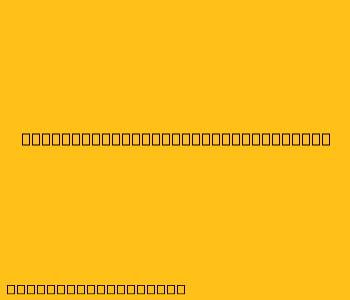Cara Menggunakan TV Box Android: Panduan Lengkap untuk Pemula
TV Box Android telah menjadi perangkat populer untuk meningkatkan pengalaman menonton televisi Anda. Dengan TV Box, Anda dapat mengakses berbagai konten hiburan seperti film, acara TV, musik, dan game, semuanya melalui koneksi internet. Namun, bagi pengguna baru, memahami cara menggunakan TV Box Android mungkin terasa membingungkan.
Artikel ini akan memberikan panduan lengkap untuk menggunakan TV Box Android, mulai dari pengaturan awal hingga mengakses konten dan aplikasi.
1. Persiapan Awal
- Hubungkan TV Box Anda ke TV: Gunakan kabel HDMI untuk menghubungkan TV Box ke port HDMI di TV Anda.
- Sambungkan ke Jaringan Wi-Fi: Gunakan remote control TV Box untuk memilih jaringan Wi-Fi rumah Anda dan masukkan kata sandi.
- Konfigurasi Bahasa dan Waktu: Setelah terhubung ke internet, TV Box Anda akan meminta Anda untuk memilih bahasa dan mengatur waktu.
- Unduh Aplikasi: Setelah pengaturan awal selesai, Anda dapat mulai mengunduh aplikasi yang Anda inginkan dari Google Play Store.
2. Mengakses Konten Hiburan
- Streaming Film dan Acara TV: Anda dapat mengunduh aplikasi streaming seperti Netflix, Youtube, Disney+, dan lainnya untuk mengakses berbagai film dan acara TV.
- Menonton TV Langsung: Beberapa TV Box Android mendukung aplikasi TV Langsung seperti Vidio, Mola TV, atau aplikasi siaran TV lokal.
- Memutar Musik: Aplikasi musik seperti Spotify, Joox, dan YouTube Music memungkinkan Anda mendengarkan jutaan lagu dan playlist.
3. Mengatur TV Box Anda
- Pengaturan Jaringan: Anda dapat mengonfigurasi pengaturan jaringan Wi-Fi, Ethernet, dan VPN.
- Pengaturan Suara dan Video: Anda dapat mengatur resolusi layar, kualitas audio, dan pengaturan tampilan lainnya.
- Pengaturan Aplikasi: Anda dapat mengelola aplikasi yang diunduh, menghapus cache, dan mengatur izin aplikasi.
4. Menggunakan Remote Control
- Navigasi: Gunakan tombol panah pada remote untuk navigasi di menu dan antarmuka TV Box.
- Tombol Home: Kembali ke layar beranda TV Box.
- Tombol Menu: Membuka menu pengaturan aplikasi yang sedang digunakan.
- Tombol Volume: Menyesuaikan volume audio.
- Tombol Power: Mengaktifkan atau menonaktifkan TV Box.
5. Tips Tambahan
- Pastikan TV Box Anda selalu terupdate: Pembaruan software penting untuk meningkatkan performa, keamanan, dan menambah fitur baru.
- Gunakan koneksi internet yang stabil: Untuk pengalaman streaming yang lancar, pastikan koneksi internet Anda cepat dan stabil.
- Simpan kata sandi Wi-Fi Anda: Untuk memudahkan akses ke jaringan Wi-Fi di masa depan.
Kesimpulan
Menggunakan TV Box Android sangat mudah dan menyenangkan. Dengan panduan ini, Anda akan dapat mengatur, mengakses konten, dan menggunakan semua fitur TV Box Anda dengan mudah. Jangan lupa untuk menjelajahi aplikasi dan konten yang tersedia di Google Play Store untuk meningkatkan pengalaman menonton televisi Anda.